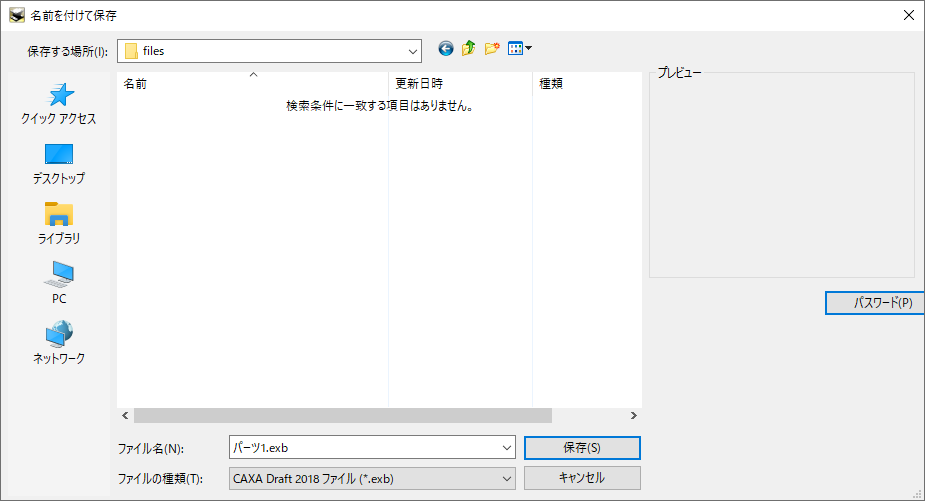投影図・アイソメ図を作成¶
最後に IRONCAD のドラフト機能 (CAXA Draft) を使用して、作成したアセンブリの投影図とアイソメ図を作成します。
〔1〕既定のテンプレートを設定済みの場合は、画面左上の [CAXA Draft]アイコン をクリックします。
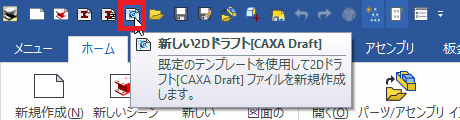
〔2〕既定のテンプレートを未設定の場合は、画面左上の [新規作成]アイコン をクリックします。
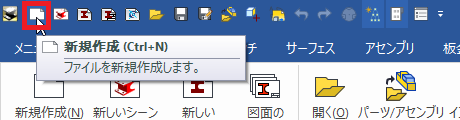
〔3〕[新規作成]アイコン をクリックすると、[新規]画面 が表示されます。
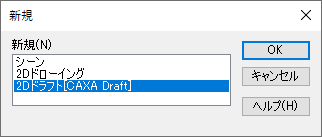
[2Dドラフト[CAXA Draft]] を選択し、[OK] をクリックします。
〔4〕[新規作成]画面 が表示されます。
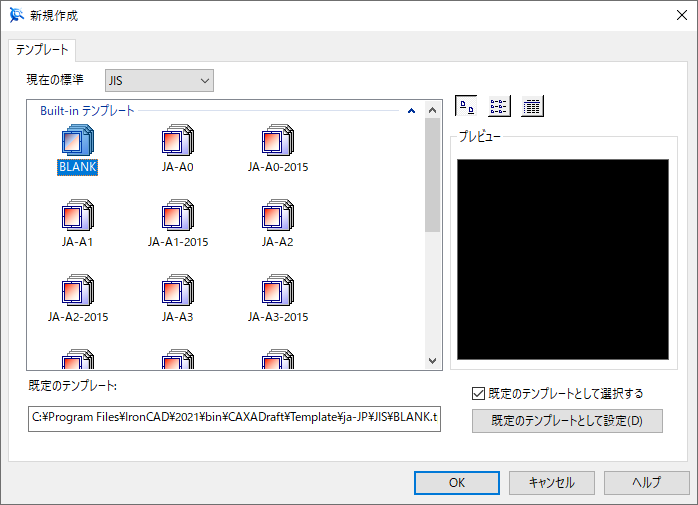
[現在の標準] が「JIS」になっているのを確認し、今回は [BLANK] を選択します。
CAXA Draft が起動します。
〔5〕[3Dインターフェース]タブ → [投影図] をクリックします。
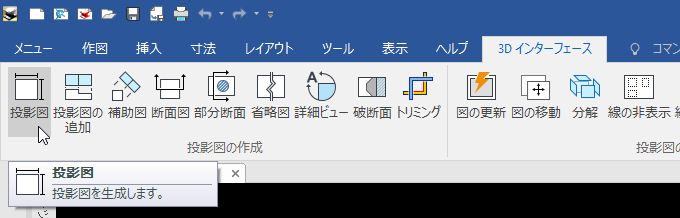
〔6〕[投影図の出力]画面 が表示されます。
ビュー画面に何も表示されていない場合は、[参照] をクリックし、3D ファイルを指定します。
[標準的な三面図] をクリックします。正面図、平面図、右側面図が選択されます。
[アイソメ図] もクリックして追加します。
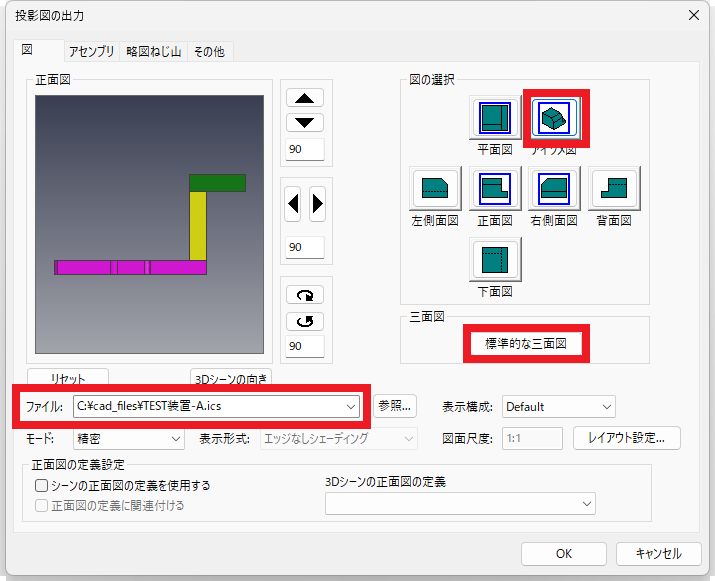
〔7〕[その他]タブ を開き、[投影オプション] の [隠線:] を [アイソメ図のみ出力しない] に設定します。
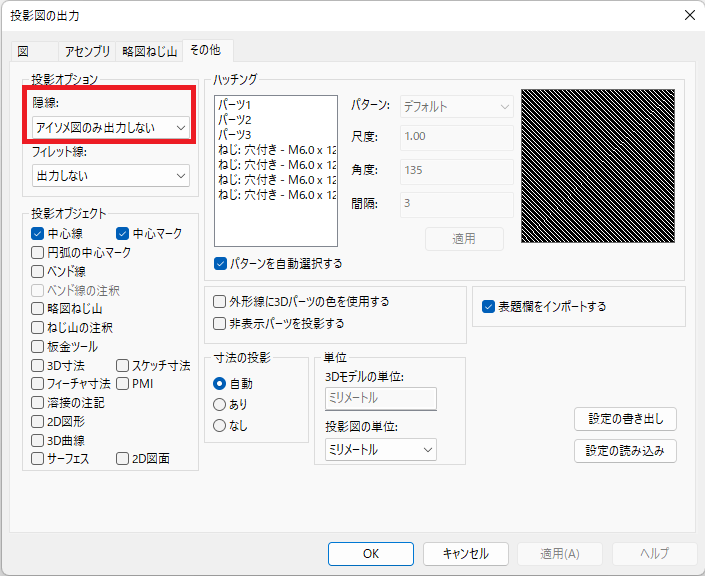
設定が完了したら [OK] をクリックします。
〔8〕投影図とアイソメ図をクリックで配置します。
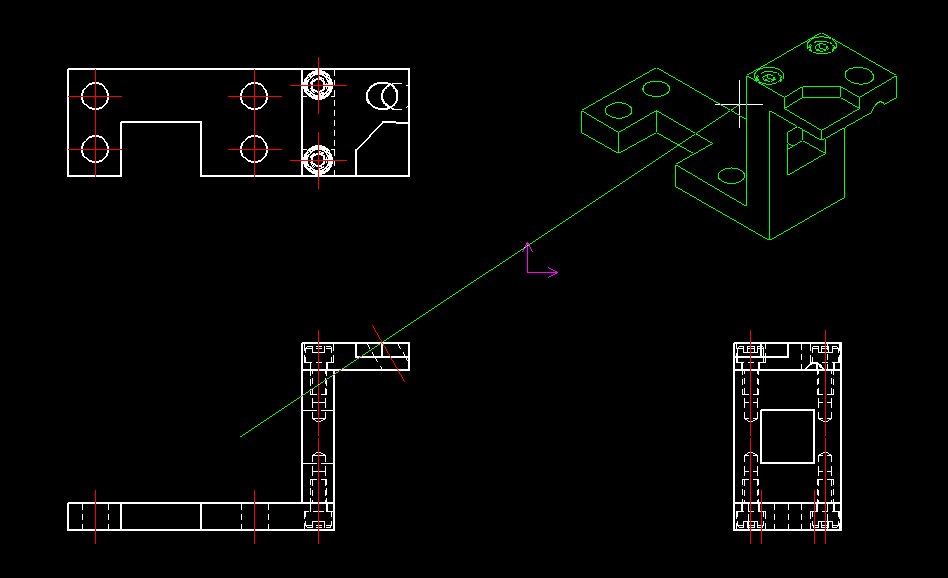
〔9〕[寸法]タブ → [寸法] のプルダウンメニューから [連続寸法] を選択します。
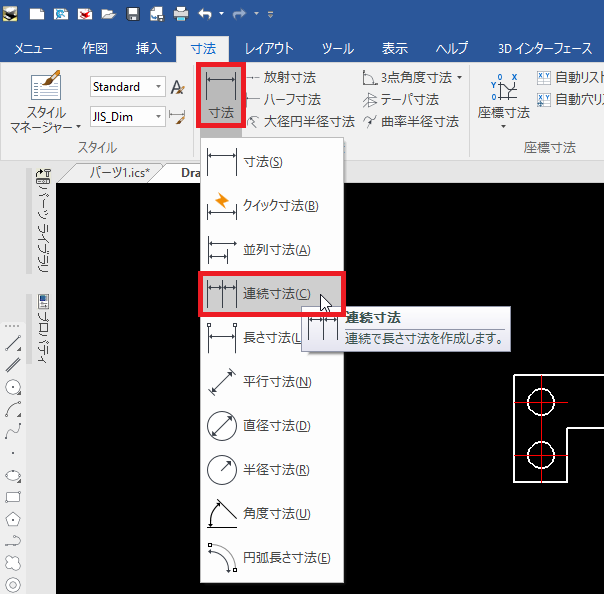
〔10〕平面図に寸法を入れます。
左端の端点と次の点を選択し、適当な位置まで寸法を引き出します。
その後は、連続で寸法を入力できます。
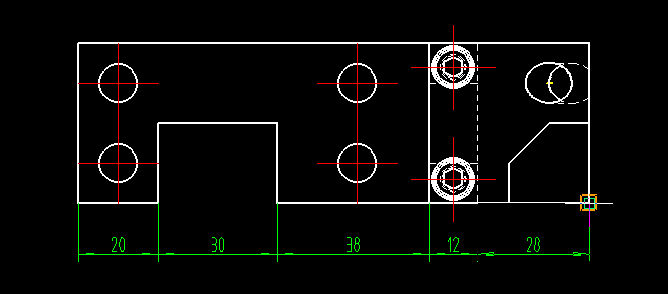
〔11〕[寸法]タブ → [寸法] のプルダウンメニューから [寸法] を選択します。

〔12〕下図と同じように寸法を入力します。
線または 2 点を選択すると寸法を引き出すことができます。
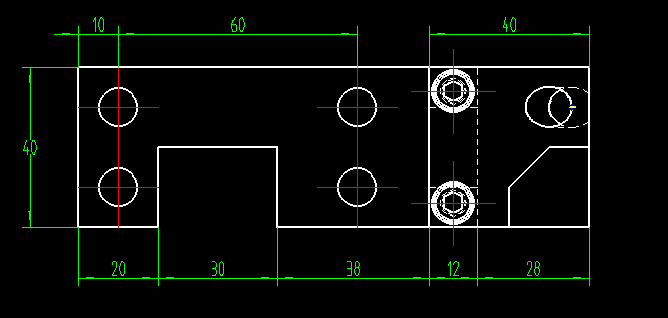
以上で完了です。
〔13〕既にファイルを作成済みの場合は、[上書き保存]アイコン をクリックして上書きします。
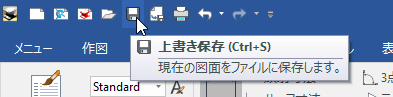
ファイルを未作成の場合は、[メニュー] → [ファイル] → [名前を付けて保存] をクリックします。([上書き保存]アイコン でも可)
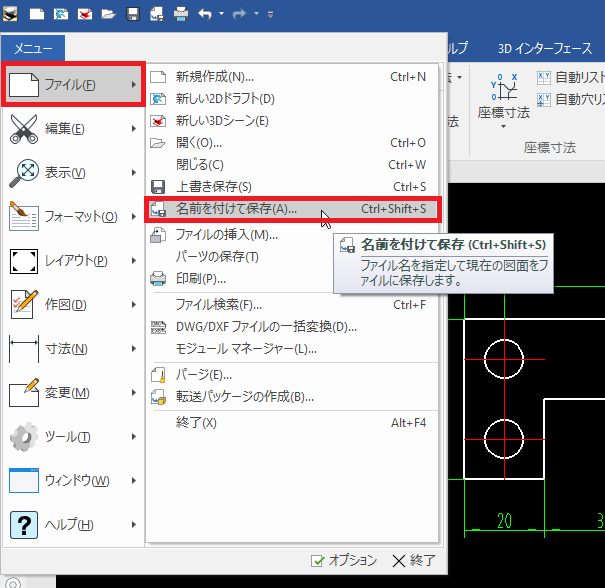
[名前を付けて保存]画面 が開きます。ファイル名を入力し、[保存] をクリックします。